
Sæt flag ved e-mails i Mail på Mac
Du kan let finde e-mailbeskeder, hvis du markerer dem med et flag. Når du gør det, vises postkassen Med flag (en type smart postkasse) i indholdsoversigten i Mail og på favoritlinjen med de beskeder, du har sat flag ved.
Sæt flag ved e-mails
Vælg en eller flere beskeder i appen Mail
 på din Mac.
på din Mac.Klik på knappen Sæt flag ved
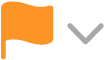 på værktøjslinjen i Mail (eller brug Touch Bar), og vælg et flag.
på værktøjslinjen i Mail (eller brug Touch Bar), og vælg et flag. Flaget vises i header-området i hver besked.
Fjern flag fra e-mails
Vælg en eller flere beskeder med flag i appen Mail
 på din Mac.
på din Mac.Klik på knappen Flag
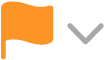 , og vælg Slet flag.
, og vælg Slet flag.
Omdøb flag
Klik på pilen
 ud for postkassen Med flag i indholdsoversigten i appen Mail
ud for postkassen Med flag i indholdsoversigten i appen Mail  på din Mac.
på din Mac.Du skal bruge mere end et flag for at se flag i postkassen.
Klik på navnet på flaget, klik på det igen, og skriv derefter et nyt navn.
Du kan f.eks. omdøbe Rød til Haster.
Se e-mails med flag
Klik på pilen ud for Med flag i
 eller på favoritlinjen i appen Mail Favoritlinje på din Mac, og vælg et flag.
eller på favoritlinjen i appen Mail Favoritlinje på din Mac, og vælg et flag.Det er kun beskeder, der er markeret med det flag, der vises på beskedlisten.
Hvis du vil have vist alle beskeder i indbakken igen, skal du klikke på Indbakke i indholdsoversigten i Mail eller på favoritlinjen.
Du kan søge efter beskeder med flag. Skriv navnet på et flag i søgefeltet, og vælg forslagene i kategorien Flag. Eller skriv “flag”, og vælg forslaget i kategorien Status.
Hvis du bruger iCloud Drive er navnene på dine flag tilgængelige på dine andre Mac-computere, hvor iCloud Drive er slået til, og hvor Mail er valgt i indstillingerne til iCloud Drive. Se Brug iCloud Drive til opbevaring af dokumenter.